在现代社会中手机已经成为人们生活中不可或缺的重要工具,而手机中的联系人更是我们日常沟通的重要组成部分。对于使用vivo手机的用户而言,如何将SIM卡中的联系人导入到手机中成为了一个常见的问题。在面对这个问题时,我们可以通过简单的操作来实现这一目标。接下来让我们一起来了解一下vivo手机如何导入SIM卡联系人,让我们的通讯更加便捷高效。
vivo手机怎么导入SIM卡联系人
方法如下:
1.首先还是老方法,如果像小编手机这样具备语音助手功能。我们就可以直接呼唤语音助手,告诉他导入联系人即可。
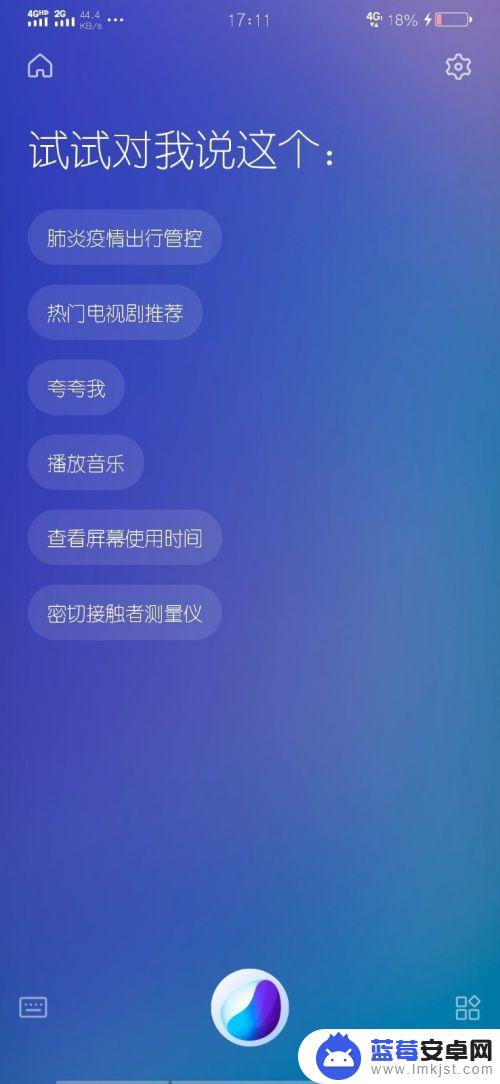
2.第二种方法是手动的,首先。我们需要在桌面上找到设置功能,点击打开进行具体设置。
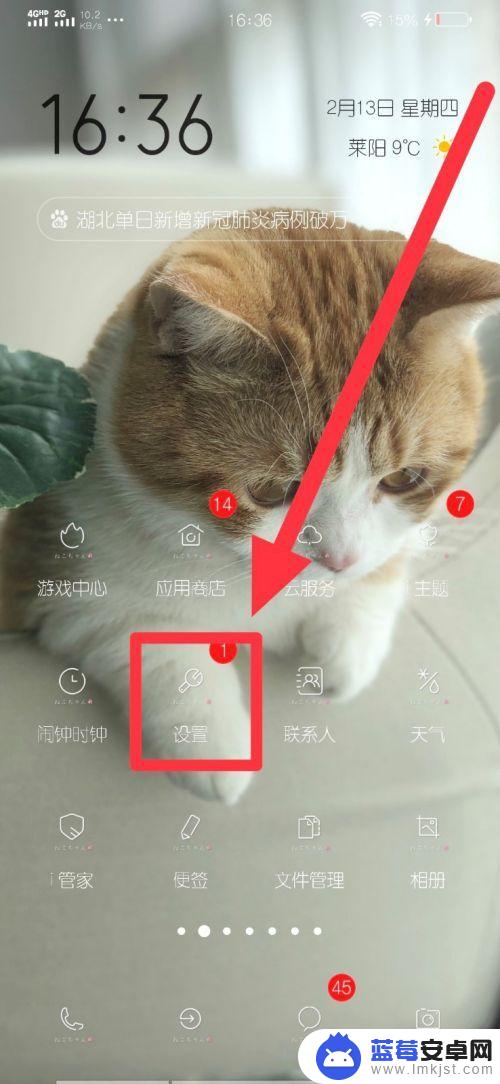
3.打开后,在界面中向下滑动,找到系统应用设置功能,之后,选中联系人设置。
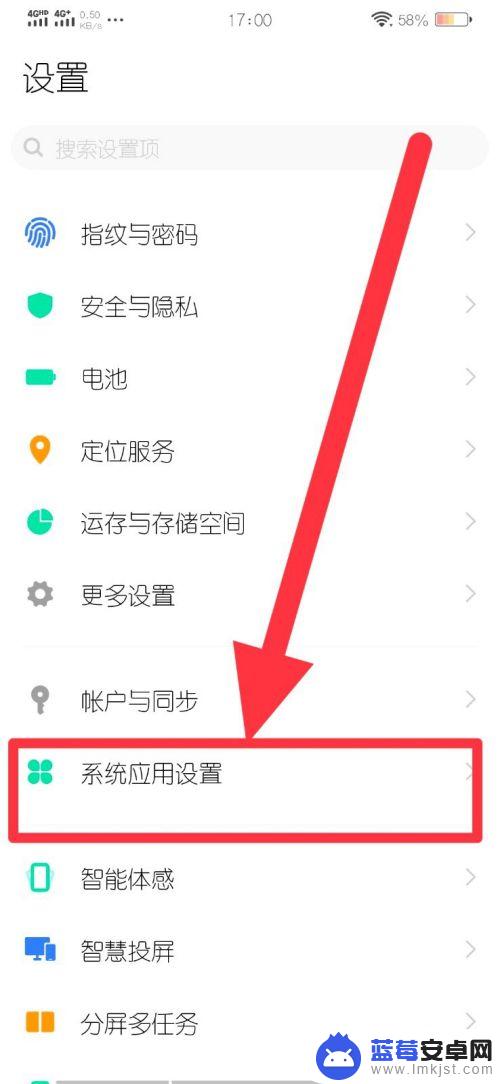
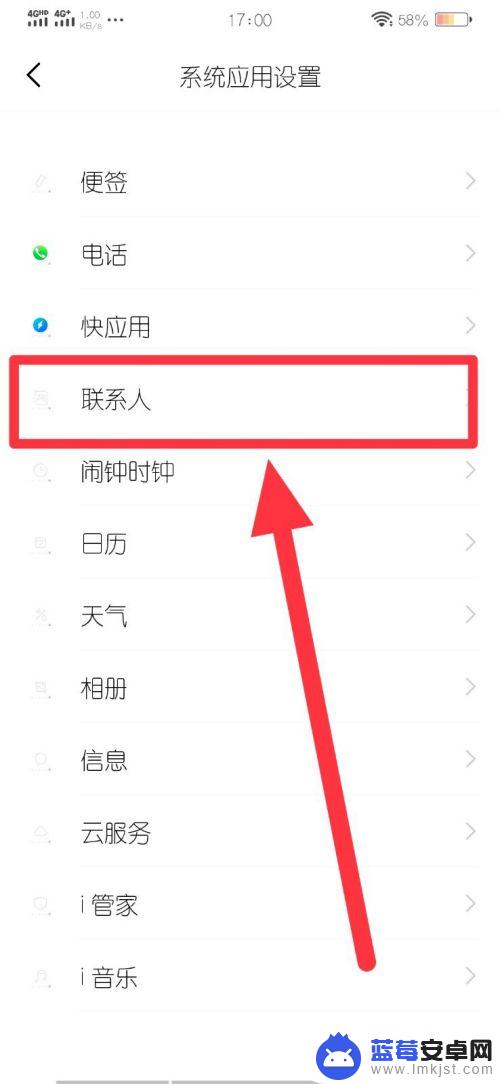
4.点击复制联系人,选择从手机中复制。然后将其中的联系人全选选中后点击确定,在列表中选中我们想要黏贴到的电话卡。黏贴即可。
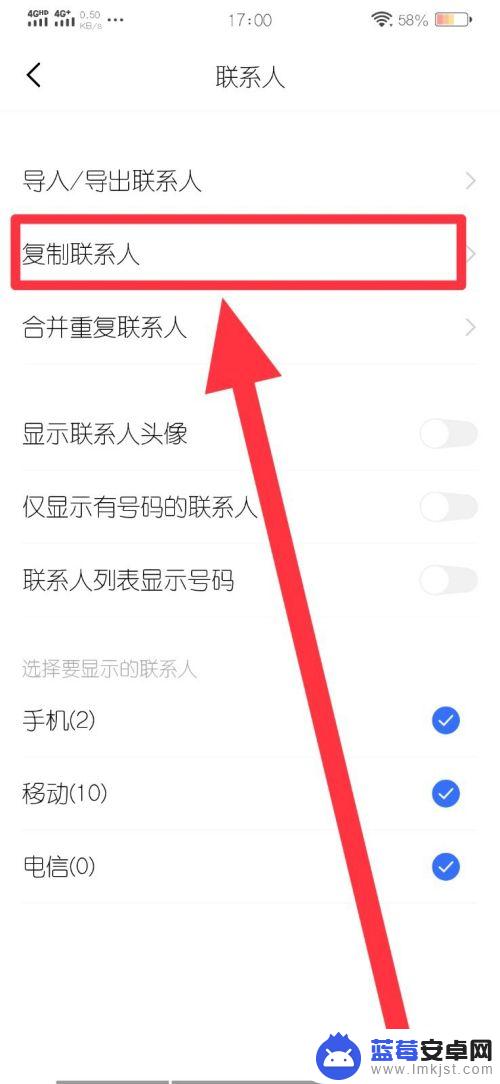
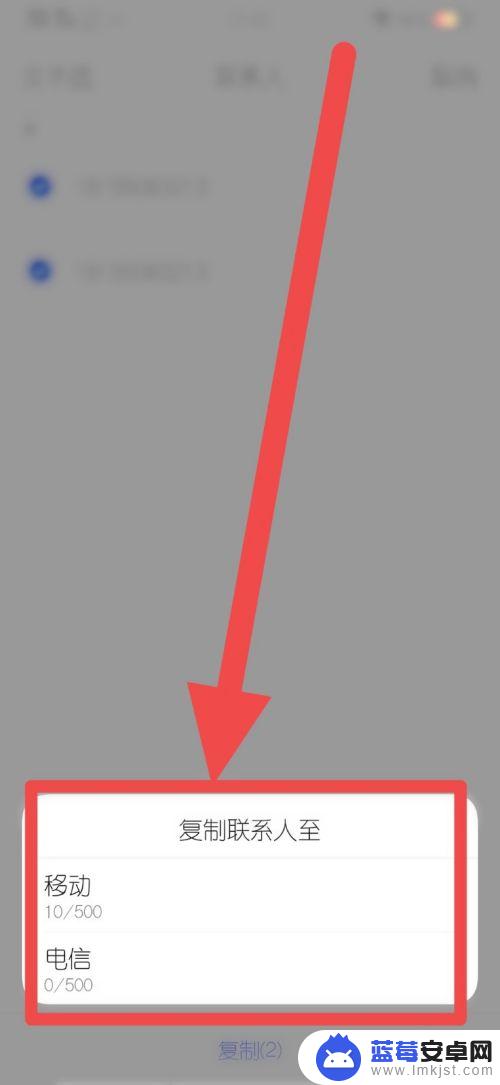
以上是将SIM卡联系人导入vivo手机的全部内容,遇到这种情况的用户可以按照本文方法解决,希望对大家有所帮助。












